Este destul de ușor să introduceți un buton Flash în conținutul site-ului în două moduri. Primul implică utilizarea unui software special, iar al doilea se bazează pe specificarea directorului către fișierul din codul site-ului.
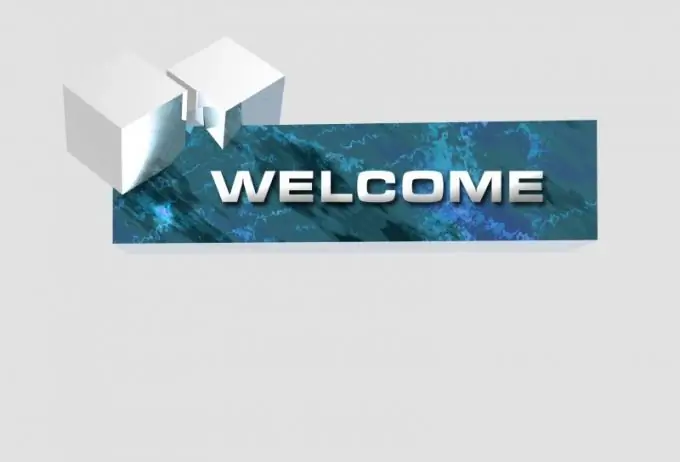
Necesar
- - Adobe Dreamweaver;
- - Notepad.
Instrucțiuni
Pasul 1
Descărcați și instalați un software de creare a site-urilor web, cum ar fi Adobe Dreamweaver sau echivalentul acestuia pe computer. Cel mai bine este să descărcați de pe site-urile oficiale pentru dezvoltatori și să utilizați programe închise.
Pasul 2
După instalare, lansați-l pe computer, după finalizarea configurației preliminare. Dacă este necesar, descărcați crackul, deoarece Adobe Dreamweaver nu are o versiune în limba rusă a interfeței.
Pasul 3
Deschideți pagina pe care o editați pentru a insera un buton flash în Adobe Dreamweaver și alegeți să adăugați un element SWF. În, lipiți codul butonului.
Pasul 4
În meniul contextual, selectați browserul pentru a vizualiza butonul pe care l-ați introdus, cel mai bine este să selectați pe rând toate browserele, în special, acest lucru se aplică programelor care nu sunt destinate sistemului de operare curent. Metoda de mai sus este potrivită pentru acei utilizatori care vor continua să lucreze la editarea paginilor web.
Pasul 5
Adesea, lucrul cu programul este complicat de absența versiunii rusești în setări sau de traducerea de calitate slabă în rusificatoarele instalate, cu toate acestea, acest program este în prezent unul dintre cei mai convenabili constructori de site-uri web.
Pasul 6
Dacă nu doriți să instalați software suplimentar pentru inserarea unui buton flash pe o pagină a site-ului, creați singuri o pictogramă, apoi copiați calea către aceasta și lipiți-o în codul site-ului.
Pasul 7
În acest caz, puteți utiliza atât instrumente Windows standard, cât și aplicații speciale de editare a codului, de exemplu, Notepad. Această metodă este relevantă în cazurile în care rareori editați pagini web și nu doriți să petreceți timp stăpânind abilitățile de lucru în programe speciale.






